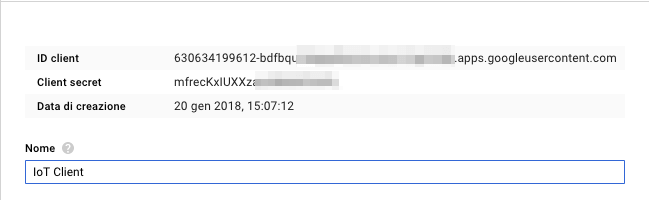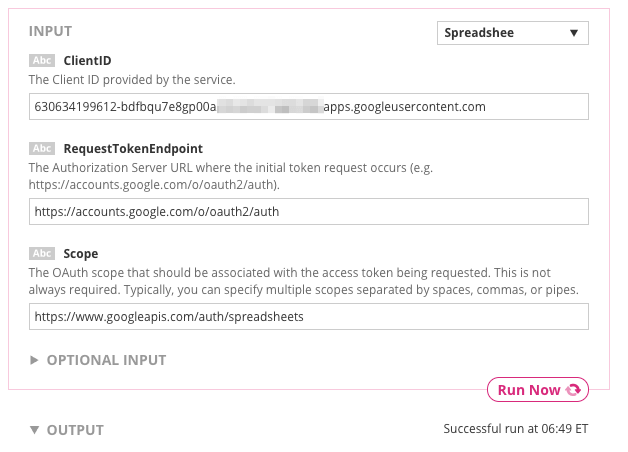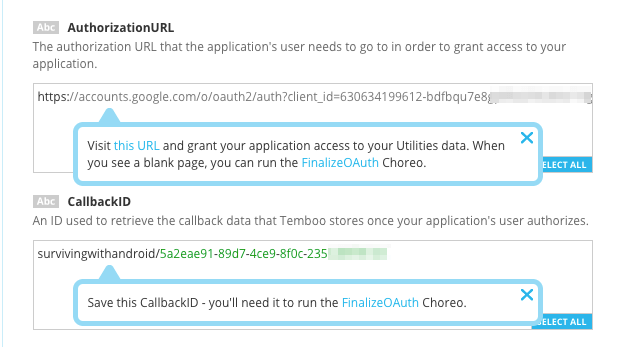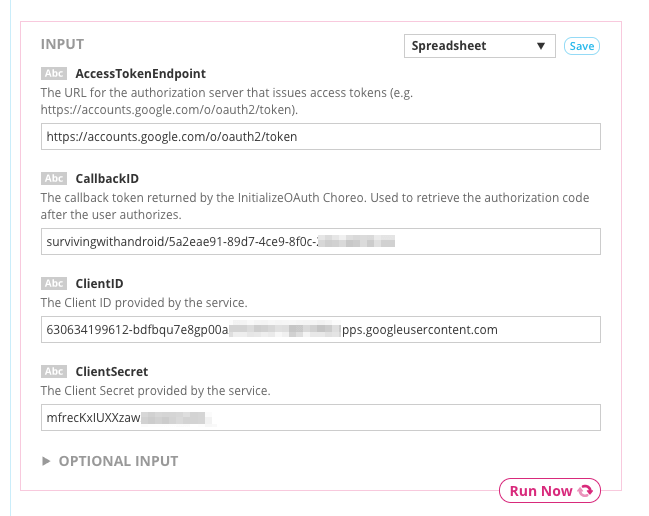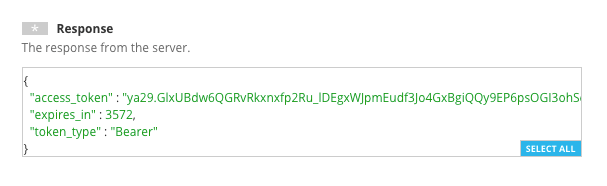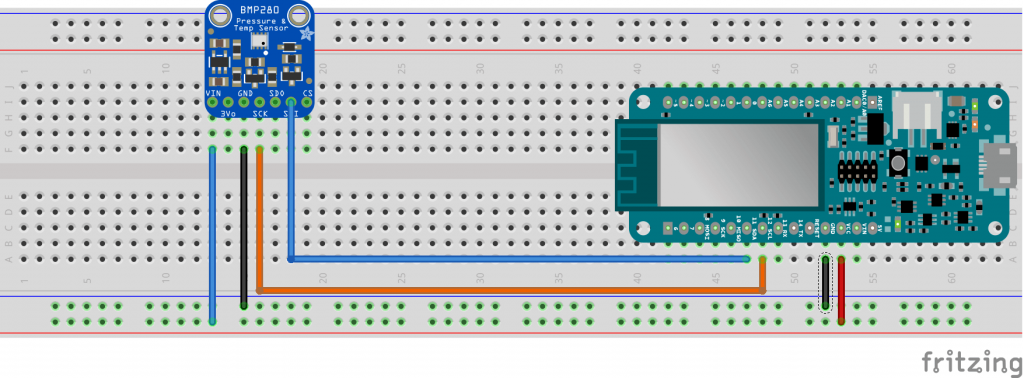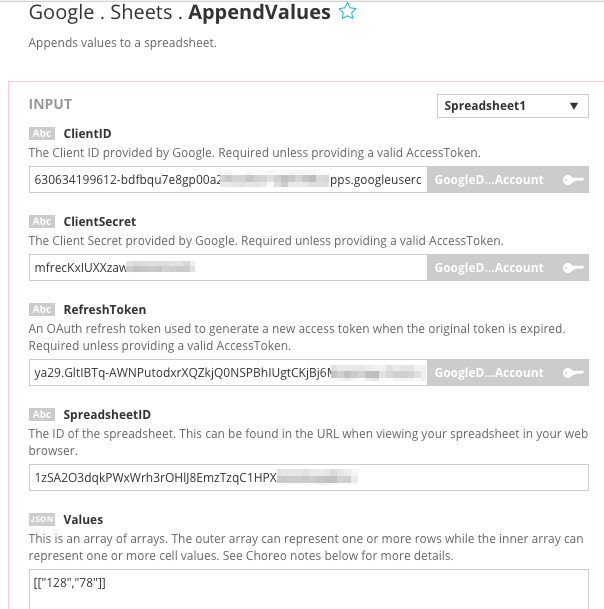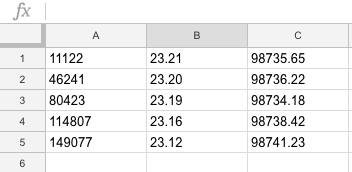Начало работы с Интернетом вещей с использованием Arduino и Google помогает нам исследовать новую грядущую технологическую революцию. В этом руководстве рассказывается, как экспериментировать в Интернете вещей с использованием Arduino и Google. IoT (он же Интернет вещей) является сегодня одним из важнейших технологических направлений. В этом посте мы хотим изучить, как создать проект IoT с использованием Arduino и Google. Интересный аспект Интернета вещей заключается в том, что мы можем экспериментировать с IoT, используя простые платы разработки и существующие облачные платформы, предоставляющие некоторые услуги. Нет необходимости тратить много денег, чтобы перейти в экосистему IoT. Целью этого проекта является создание системы IoT, которая регистрирует температуру и давление и сохраняет эти значения в облачной платформе Google с использованием таблицы Google.
В рамках этого проекта, как уже было сказано, мы рассмотрим, как создать проект IoT с использованием Arduino и Google и как их интегрировать. Чтобы помочь Arduino отправлять данные на лист Google, этот IoT-проект использует Temboo . Это облачная платформа IoT, которая предоставляет несколько служб интеграции, которые упрощают процесс интеграции различных систем.
Чтобы построить этот IoT-проект с использованием Arduino и Google, мы должны выполнить следующие шаги:
- Авторизуйте наше устройство с помощью OAuth 2 и получите токен для обмена данными с Google
- Подключите датчик к Arduino
- Отправьте данные на лист Google с помощью Temboo
Интернет вещей с использованием Arduino и Google: авторизация Arduino с использованием OAuth
На этом первом этапе мы должны разрешить нашей плате Arduino отправлять данные в Google с помощью механизма OAuth2. Чтобы упростить этот процесс авторизации, мы будем использовать Temboo, который предоставляет набор сервисов для получения токена OAuth. Мы несколько раз освещали платформу Temboo, создавая интересные IoT-проекты .
На этом этапе мы предполагаем, что у вас уже есть учетная запись Google, чтобы вы могли получить доступ к консоли разработчика Google . Прежде чем углубляться в детали изучения Интернета вещей с использованием Arduino и Goole, необходимо иметь проект Google API. Кроме того, необходимо использовать Google API Sheet, чтобы использовать Google API. После того как ваш проект настроен правильно, вы должны иметь идентификатор клиента и секретный ключ . Эти два ключа очень важны, и мы сделаем это позже во время проекта. Окончательный результат показан на рисунке ниже:
Теперь пришло время сосредоточить наше внимание на Тембу. Если у вас нет учетной записи Temboo, перейдите на домашнюю страницу Temboo и создайте ее бесплатно. Получив учетную запись, войдите в систему и выберите службу OAuth 2 в левой части меню.
Выберите в левой части меню пункт InitializeOAuth в разделе « Служебные программы»> «Аутентификация»> «OAuth2» и заполните форму, как показано на рисунке ниже:
Идентификатор клиента — это тот, который вы получаете от Google, как показано на шаге выше. Теперь нажмите кнопку «Запустить сейчас» и дождитесь ответа. Если все пойдет хорошо, вы получите результат, который ищете:
Этот результат очень важен, потому что мы будем использовать эти значения позже. Теперь вам нужно включить доступ к Google Sheet. Для этого в вашем браузере скопируйте и вставьте первое значение, указанный выше URL. Вы должны увидеть запрос аутентификации, отправленный Google, а затем пустую страницу. Это почти сделано. Последний шаг использует FinalizeOAuth, как показано ниже:
где значение CallbackID было получено на шаге выше. Это все. Теперь, если вы нажмете кнопку «Запустить сейчас», вы получите токен, который мы будем использовать во время проекта:
Теперь у нас есть токен для использования в следующих вызовах API.
Подключение датчика к Arduino
Это самый простой шаг, нам нужно просто подключить датчик к Arduino. В этом примере мы будем использовать плату MKR1000 , но вы можете использовать Arduino Uno с WiFi-щитом. Важно отметить, что плата должна быть совместима с Temboo. Схема показана ниже:
Код очень прост:
Добавьте эти строки в начале
|
1
2
|
#include <Adafruit_Sensor.h>#include <Adafruit_BMP280.h> |
Затем, чтобы прочитать значения, которые вы должны добавить:
|
1
2
|
float temp = bme.readTemperature();float pressure = bme.readPressure(); |
Это все.
Отправка данных в Google лист
Последний шаг — отправка данных, полученных датчиком, в Google. Для этой цели мы будем использовать другой хорео Temboo с именем AppendValue в Google> Sheets . В форме, которую вы получите после нажатия на эту хорео, вы должны добавить всю информацию, необходимую как ClientId , Token и так далее, как показано на рисунке ниже:
Если вам интересно, где вы получили SpreadsheetID, вы можете получить его по URL при доступе к листу из браузера:
Теперь вы можете нажать кнопку «Запустить сейчас» и получить код для использования.
Просто написав несколько строк кода, вы внедрили систему IoT, использующую облачный API Google. Код, который вы получаете от Temboo, необходимо изменить, добавив значения, считанные с датчика, используя код, показанный ранее.
Теперь, если вы запустите эскиз, вы увидите, что Arduino начинает отправку данных в Google Cloud:
Резюме
В конце этого поста вы создали систему IoT и изучили, как начать работу с Интернетом вещей, используя Arduino и Google. Написав несколько строк кода, вы создали систему IoT, которая отправляет данные на лист Google. Интересной частью этого проекта является то, как вы его реализовали. Начать работу с Интернетом вещей с помощью Arduino и Google очень просто, просто настроив несколько облачных платформ, без особых знаний о IoT, вы создали свой первый проект IoT.
| Опубликовано на Java Code Geeks с разрешения Франческо Аццолы, партнера по нашей программе JCG. См. Оригинальную статью здесь: Начало работы с Интернетом вещей с использованием Arduino и Google
Мнения, высказанные участниками Java Code Geeks, являются их собственными. |